
Aunque cada vez más los usuarios utilizan conexiones inalámbricas para acceder a la red, no es menos cierto que en ciertos ámbitos profesionales por medidas de seguridad o simplemente por encontrarnos en una zona con mala cobertura siempre es de agradecer la conexión alternativa por cable.
Sin embargo y tal y como comentábamos en el artículo anterior, la última actualización de seguridad «031-51913 Incompatible Kernel Extension Configuration Data 3.28.1» ha dejado inhabilitada la conexión ethernet haciendo imposible su uso ya que ha dejado el driver Broadcom BCM5701 inutilizado en una lista negra y el cual viene de serie en muchos modelos de Mac. Sin embargo hay una solución, veamos como ponerla en marcha.
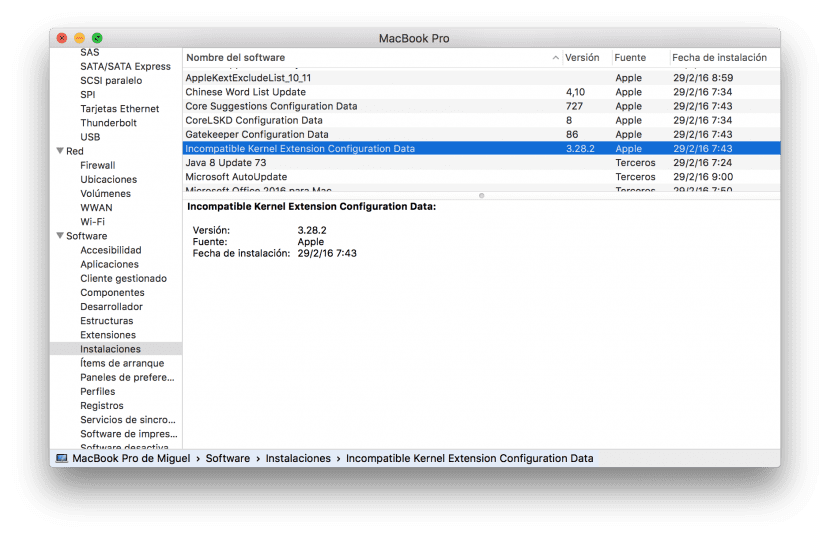
Lo primero que debes hacer es comprobar que versión tienes instalada, para ello accederemos a >Acerca de este Mac>Informe del sistema. Hay buscaremos (tal y como se ve en la imagen superior), el apartado de «Instalaciones» donde se nos mostrará la versión. En mi caso ya tengo la versión actualizada 3.28.2, sin embargo, si veis que todavía estáis con la versión 3.28.1 debéis seguir estos pasos.
- Si dispones de conexión Wi-Fi, tan solo debes conectarte a ella para que automáticamente se instale la última actualización
- Si no dispones de conexión Wi-Fi tendrás que volver a una copia anterior para poder descargar la última actualización en su lugar.
Conexión Wi-Fi disponible
Si tenemos disponible una conexión alternativa mediante Wi-Fi tan solo tendremos que lanzar la terminal del sistema a través de Aplicaciones>Utilidades>Terminal e introducir el siguiente comando:
sudo softwareupdate –background
Una vez que lo hayamos hecho, volveremos a comprobar mediante el método anterior que la actualización se ha instalado correctamente. Cuando lo hayamos comprobado, tan solo quedará reiniciar nuestro Mac.
Conexión Wi-Fi no disponible
Si nos encontramos en la tesitura de no tener disponible una conexión Wi-Fi, tan solo deberemos reiniciar nuestro Mac y arrancarlo en modo de recuperación.
Cuando ya tengamos la pantalla principal accederemos al menú superior en Utilidades y seleccionar la terminal siempre y cuando hayamos comprobado en utilidades de disco que Macintosh HD o nuestro disco principal de arranque esté montado.
Introduciremos este comando:
rm-rf «/Volumes/Macintosh HD/System/Library/Extensions/AppleKextExcludeList.kext»
En este caso reiniciaremos de nuevo el Mac y cargará una copia de seguridad de esta carpeta, con lo que debería volver a funcionar la conexión Ethernet. Para aplicar el parche actualizado de seguridad, tan solo deberemos ir de nuevo a la terminal, esta vez dentro de OS X, e introducir:
sudo softwareupdate –background
Espero que al menos os haya servido de pequeña guía para solucionar este fallo tonto que a veces más que ayudar, nos complica la vida.
el comando de terminal está mal puesto, falta un guión, el correcto es
sudo softwareupdate –background
Veo que es un problema de la página que al escribir dos guiones los junta como una sólo
sudo softwareupdate – -background (con los guiones juntos)
Cuidado, como comentan el comando no es como ponéis:
sudo softwareupdate –background
Es con doble guión:
sudo softwareupdate –background
El documento de soporte de Apple:
https://support.apple.com/es-es/HT205956